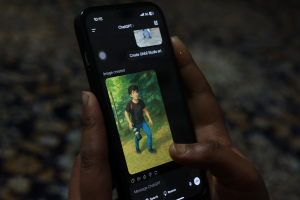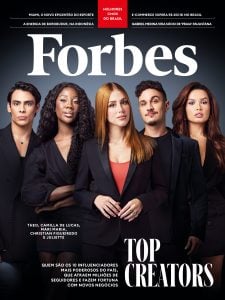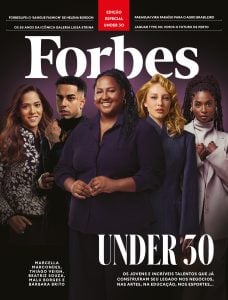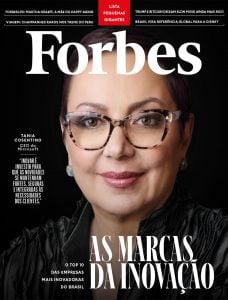Além do Gmail e Google Docs, existe uma gama completa de ferramentas de produtividade e colaboração que podem ser aproveitadas
A coleção de softwares na web que o Google oferece a empresas e consumidores é oficialmente conhecida como G Suite. A maioria conhece o Gmail e o Google Docs, mas alguns não percebem que existe uma gama completa de ferramentas de produtividade e colaboração as quais podem ser utilizadas por meio de seu computador ou dispositivo móvel.
Estava trabalhando em um artigo sobre os usos da inteligência artificial (IA) no campo do consumidor não relacionados à publicidade exagerada e assustadora, mas às maneiras práticas e úteis pelas quais esta tecnologia tem ajudado os indivíduos a fazerem mais e ser mais. O Google me fez pensar a respeito, conforme adicionou várias funções “inteligentes” ao e-mail, além de aumentar as formas de concluir ou aprimorar um documento, planilha ou apresentação com a função “Explorar”. A ferramenta continua aprendendo com seu uso e se ajustando por meio desses recursos.
VEJA MAIS: Google Maps aposta em mais contribuições de usuários em aniversário de 15 anos
Rascunhe e envie respostas por e-mail mais rapidamente
Dois recursos inteligentes relativamente novos incluem o Smart Compose e o Smart Reply. O Gmail sugere maneiras de concluir suas frases enquanto elabora um e-mail e sugere respostas às mensagens recebidas a partir de botões de um clique (na parte inferior do texto recém-recebido). Isso funciona em recados relativamente simples que demandam respostas como “Sim está bem”, “Sim, isso funciona para mim” e “Não, tudo bem”.
Habilite o Smart Compose e o Smart Reply ao acessar Configurações (aquele pequeno ícone de roda dentada no canto superior direito da sua caixa de entrada de e-mail). O recurso é automaticamente ativado quando os usuários mudam para o novo Gmail.
No celular, desktop ou web, o Smart Reply utiliza o aprendizado de máquina para fornecer melhores respostas quanto mais você o utiliza. Portanto, se for alguém mais do estilo “obrigada!” do que “obrigada.”, será sugerida uma resposta autêntica a você. Diferença sutil, com certeza, mas notei que com certas pessoas com quem interajo, a pontuação muda para mostrar mais emoção. Não vi nenhum emoji aparecendo, o que pode ser algo positivo.
Para alguns dos recursos mais recentes, é necessário acessar Configurações e clicar em “Acesso Experimental”. As ferramentas que estão sendo testadas têm um pequeno ícone especial de recipiente químico ou emoji. A maioria das citadas neste texto já foi totalmente testada e liberada para o público em geral.
Lembretes automáticos para responder
A nova função Nudging do Gmail envia automaticamente as mensagens recebidas e enviadas para o topo da sua caixa de entrada após alguns dias, se nenhuma das partes responder. É possível ativar e desativar esse recurso em Configurações. No entanto, eu ainda não notei esses lembretes, talvez porque não tenha havido necessidade de eles aparecerem.
Aprendizado de máquina no Google Docs, Planilhas e Slides
A opção Explorar, no canto inferior direito do Docs, Planilhas ou Slides, está em aprendizado de máquina (ML). Pode-se visualizar dados no segundo programa sem utilizar uma fórmula. O botão é uma estrela do tipo bússola e à medida que se passa o mouse sobre a figura, ela se expande. Uma vez clicado, serve como uma ferramenta de pesquisa nesses produtos.
Explore e visualize no Planilhas a fim de decifrar dados facilmente ao solicitar ao Explorar – com palavras, não fórmulas – para obter respostas sobre suas informações. É possível fazer perguntas como: “quantas unidades foram vendidas na Black Friday?”, “qual é o meu produto mais vendido?”, ou “quanto foi gasto na folha de pagamento no mês passado?”. Tudo isso pode ser perguntado diretamente, ao invés de criar fórmulas para obter uma resposta. O “Explorar em Planilhas” está disponível na Web, Android e iOS. No Android, é necessário clicar nos três pontos verticais a fim de acessar o menu e, em seguida, a função é listada. Ao clicar pela primeira vez, ela oferece a opção de “experimentar um exemplo” e cria uma nova planilha que mostra vários modelos.
O Explorar no Documentos oferece uma maneira de manter o foco na mesma página. Com este recurso, obtém-se uma pequena barra lateral com os resultados da Web, imagens e Drive. Ele fornece sugestões instantâneas baseadas no conteúdo do seu documento, inclusive tópicos relacionados para aprender, imagens a inserir ou mais conteúdo a fim de verificar o texto. Também é possível encontrar um documento relacionado no Drive ou pesquisar no Google diretamente no Explorar. Este recurso no Docs está disponível em um navegador da Web, mas não o encontrei em meus aplicativos móveis para Android ou iOS.
O Explorar no Google Slides simplifica o design de uma apresentação. Acredito que existam inteligência artificial ou aprendizado de máquina sendo testados, pois a função gera dinamicamente sugestões de design, com base no conteúdo de seus slides. Em seguida, escolha uma recomendação e aplique-a com um único clique, sem precisar cortar, redimensionar ou reformatar.
Todos esses recursos vão torná-lo a pessoa mais produtiva do planeta? Não, mas são definitivamente pequenas e constantes melhorias que apontam para um uso mais personalizado e útil da inteligência artificial e do aprendizado de máquina.
Se procura outras maneiras criativas de usuários e organizações usarem o G Suite, há muitas excelentes histórias de clientes que o Google compartilha sobre como grandes e pequenas organizações usam seus produtos gratuitos e de forma empresarial, que podem lhe dar ideias sobre aproveitar o software em nuvem deles. Eu acho muitos desses estudos de caso inspiradores, mas isso é baseado em como as organizações estão respondendo às necessidades da comunidade.
Facebook
Twitter
Instagram
YouTube
LinkedIn
Baixe o app da Forbes Brasil na Play Store e na App Store.
Tenha também a Forbes no Google Notícias.